Cep telefonlarının temel özelliklerinden ikisi otomatik düzeltme ve metin tahminidir. Çoğu kullanıcı bu iki özellikten en az birini sürekli olarak kullanacak ve genellikle bundan çok memnun kalacaktır. Bu özelliklerin PC'de hiç popüler olmaması biraz garip.
Otomatik düzeltme ve tahmine dayalı metin, öncelikle küçük ve zahmetli mobil klavyelerde gereken tuşa basma sayısını azaltmak için yaratıldı. Klavyeler bilgisayarlar için çok daha büyüktür, ancak insanlar hala düzenli olarak yazım hataları ve hatalar yapmaktadır.
Bilgisayarlarda bu sorunları azaltmanın bir yolu, otomatik düzeltme ve tahmine dayalı metin desteği eklemektir. Bunun yapılmaması için gerçek bir teknik neden yok, yazılım ve algoritmaların kendileri zaten iyi geliştirildi. Tek gerçek engel, mobil düzenden değiştirilmesi gerekeceğinden, tahmini metin arayüzü olacaktır.
Windows 10'da otomatik düzeltme ve tahmine dayalı metin nasıl etkinleştirilir
Microsoft yakın zamanda Windows 10'a hem tahmini metin hem de otomatik düzeltme ekledi. Bunları Ayarlar uygulamasında etkinleştirmek için Windows tuşuna basın, “Yazma ayarları” yazın ve enter tuşuna basın.
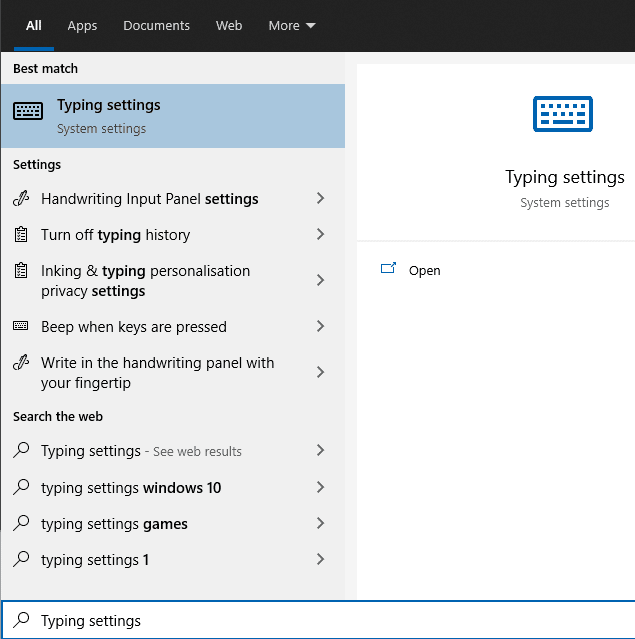
“Donanım klavyesi” bölümünde iki seçenek vardır. "Yazarken metin önerilerini göster" tahmini metindir, "Yazdığım yanlış yazılan sözcükleri otomatik düzelt" ise otomatik düzeltmedir. Seçenekleri etkinleştirmek için her iki kaydırıcıyı da "açık" konuma getirin.
İpucu: Çok dilliyseniz, "Çok dilli metin önerileri" bölümünde "Yazdığınız tanınan dillere göre metin önerileri göster" seçeneğini de etkinleştirmek isteyebilirsiniz. Bu, tahmini metnin yabancı dilde sözcükler önermesine olanak tanır.
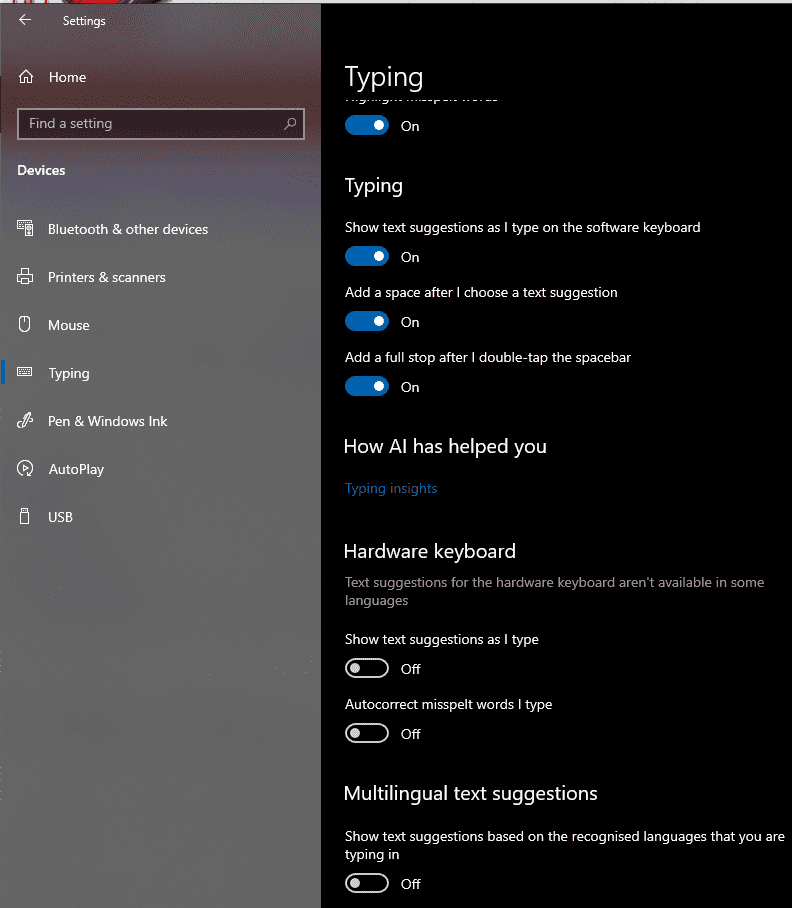
İki ayarı etkinleştirdikten sonra, siz yazarken Windows'un üç kelime önerdiğini göreceksiniz. Otomatik düzeltme özelliğinin fark edilmesi daha zor olabilir, ancak bunun nedeni yalnızca UWP uygulamalarında çalışmasıdır. Bu nedenle, Microsoft Store aracılığıyla yüklenmeyen hiçbir uygulamada çalışmayacaktır.
Önerilen bir kelimeyi seçmek için yukarı oka basın ve ardından istediğiniz girişi seçin ve enter veya boşluk tuşuna basın. Alternatif olarak, bir seçeneği seçmek için fareyi kullanabilirsiniz.
